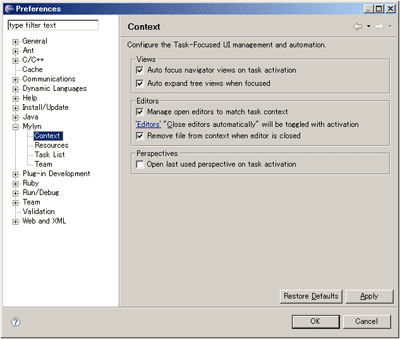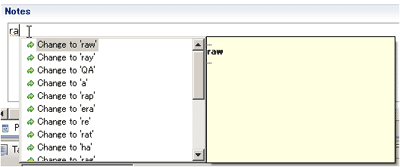|
||||||||||
| 前のページ 1 2 3 次のページ | ||||||||||
| 「タスクの活性化」で見られなくなっていた要素の表示 | ||||||||||
|
Mylynの提唱する「Task-Forced UI」では、タスクの活性化時にタスクに関連するクラスやファイルに表示を限定することで作業効率を上げられるとしています。しかし、その他のクラスやファイルが表示されないことで、ちょっとしたことを調べる際にファイルにアクセスできないというデメリットがありました。 今回のバージョン2.1では活性化表示時に、表示されていないファイルを一時的に見られるメニューとショートカットが追加されています。非表示となっているファイル一覧を表示させるには、表示させたい要素の親要素を選択して、「右クリック -> Show Filtered Children」を選ぶか、「Alt」を押しながらクリックします。選んだ要素の子要素が1階層分だけ灰色で表示されます(図3、4)。 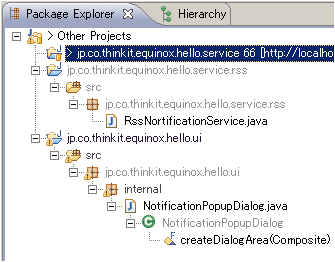 図3:「Show Filtered Children」適用前 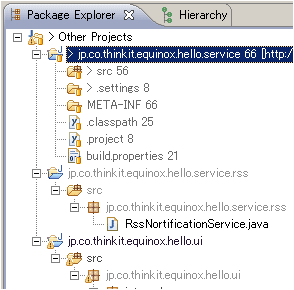 図4:「Show Filtered Children」適用後 フォルダに限らずWorking Setも選べるので、ほぼすべての要素を閲覧できます。ファイルを1つでも開くと、表示されていた要素は再度非表示になるので、同じパッケージにある関連しそうなクラスを探すときに重宝する機能です。 ファイルを開かずにタスクコンテキストの要素だけを表示させたい場合は、一度活性化フィルタを外し、再度活性化フィルタをかけてください。また、活性化フィルタを用いている場合は常にエディタとビューの表示が同期するため、ビュー上のLink Editorボタン「icon」は無効化されるようになりました。他のフィルタリング機能もタスクの活性化時は同様に無効化されます。 |
||||||||||
| 編集していないエディタを閉じてもタスクコンテキストから外されない | ||||||||||
|
Mylynはファイルを開いた段階でファイルがタスクコンテキストに追加されます。何も編集していない場合、そのエディタを閉じた時点でタスクコンテキストから外されるようになっています。 この設定は筆者も使いはじめたときには混乱しました。今回のバージョン2.1では、タスクコンテキストから自動的に外されないようにする設定が可能です。設定手順は次の通りです。
表1:設定手順 この設定は表示されるファイルの数が膨大になり、逆にわかりにくくなるため筆者としては設定をしないことをお勧めします。 |
||||||||||
| タスクエディタの機能強化 | ||||||||||
|
タスクエディタ上では、スペルミスの提案やリンクのマウスオーバー機能が強化されました。スペルが怪しい単語にはマークがつけられ、「Ctrl+1」を押すとスペルの候補が表示されます(図6)。 また、他のチケットやBugレポートへ作成したリンクにマウスオーバーすると、リンク先の要約が表示されます。 |
||||||||||
|
前のページ 1 2 3 次のページ |
||||||||||
|
|
||||||||||
|
|
||||||||||
|
||||||||||
|
|
||||||||||
|
||||||||||
|
|
||||||||||
|
||||||||||